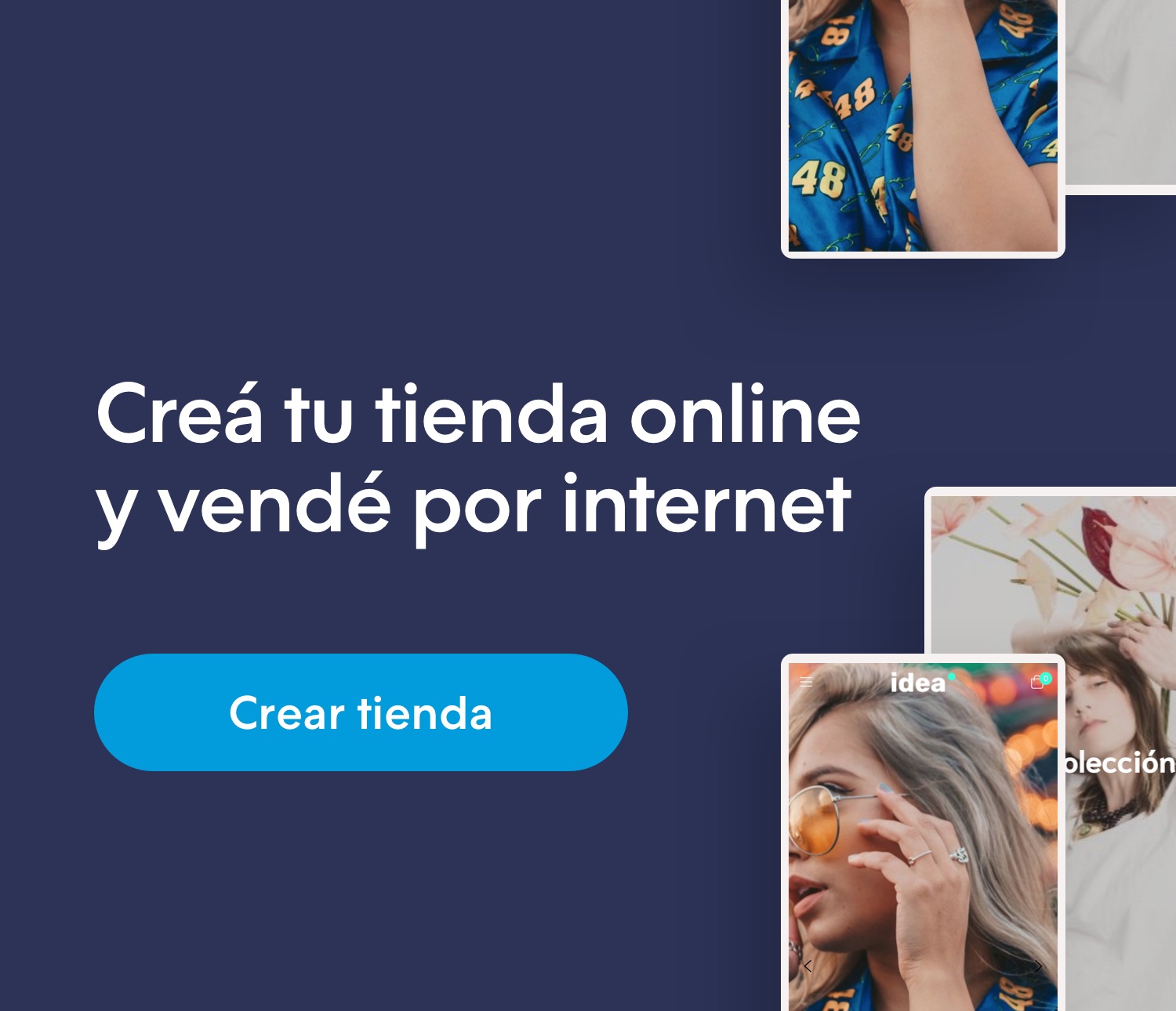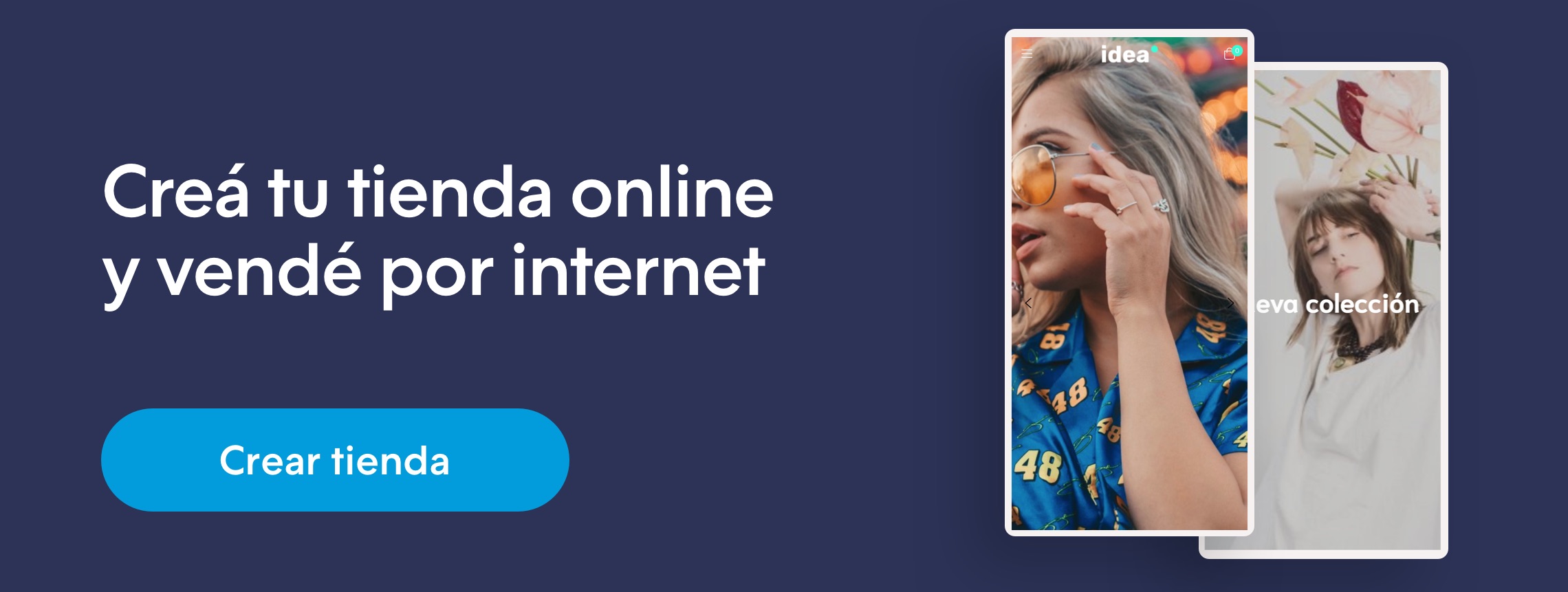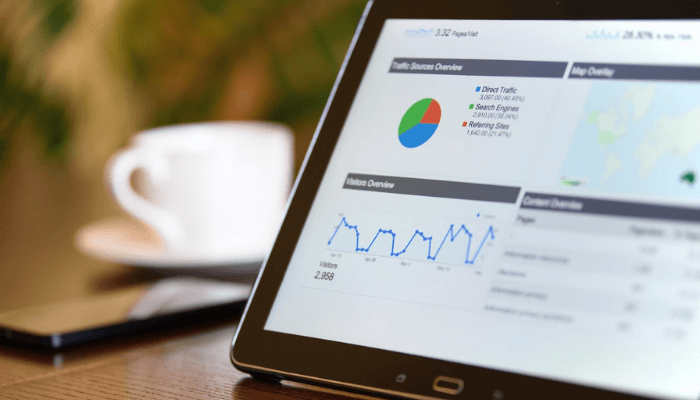Cómo configurar el módulo de comercio electrónico en Google Analytics

En palabras del propio Google, “los informes de comercio electrónico [son aquellos que] pueden analizar la actividad de compra que se ha registrado en su aplicación o sitio web”. Así que si tenés una tienda online, configurar el módulo de comercio electrónico de Google Analytics te va a permitir visualizar métricas de gran relevancia vinculadas a tu e-commerce.
Los datos que vas a poder consultar en esta sección están relacionados con:
- Productos: el total de ítems vendidos, así como aquellos que destacan en facturación;
- Transacciones: ingresos generados, facturación media por transacción y costos de envío;
- Tiempo previo a la compra: cantidad de días y de visitas realizadas antes de finalizar la compra.
Por eso, para que puedas comprender el estado actual de tu negocio y tomar las mejores decisiones comerciales, te compartimos el paso a paso para activar esta funcionalidad dentro de Google Analytics. ¡Empezá a medir tus resultados! 📈
Paso a paso para activar el módulo de comercio electrónico de Google Analytics
1. El primer paso para realizar la configuración es tener Google Analytics instalado en tu tienda online. Si todavía no creaste tu cuenta o no la integraste con tu Tiendanube, te recomendamos leer este artículo sobre Cómo crear una cuenta en Google Analytics.
👉 Si NO usás Tiendanube, tenés que realizar modificaciones en tu software de e-commerce para que el módulo funcione correctamente. Conocé un poco más al respecto en este post de Google.
2. Una vez instalado, entrá a Google Analytics y seleccioná la opción “Administrar”:

3. Luego, en la columna “Vista”, elegí la opción “Configuración del comercio electrónico”:
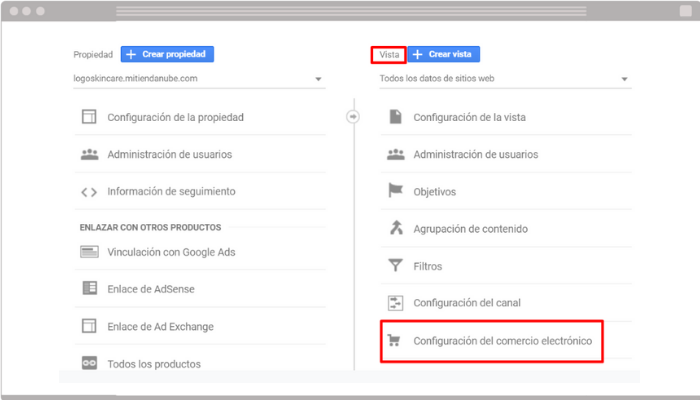
4. Allí tenés que activar dos botones (el de comercio electrónico y el de informes mejorados):
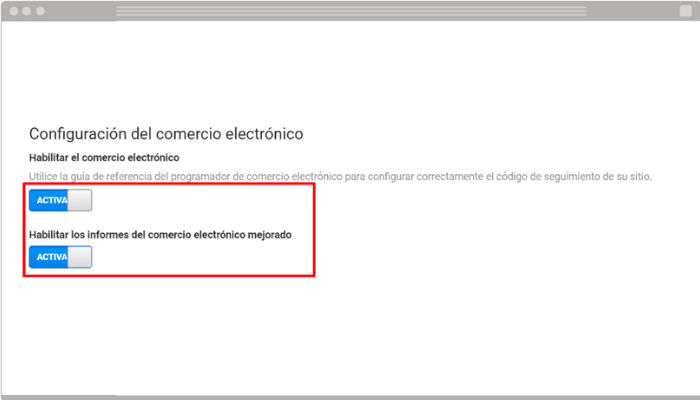
5. Una vez hecho eso, vas a tener que configurar los pasos del embudo de conversión generando estas etiquetas:
– Información de envío y facturación.
– Medios de envío y pago.
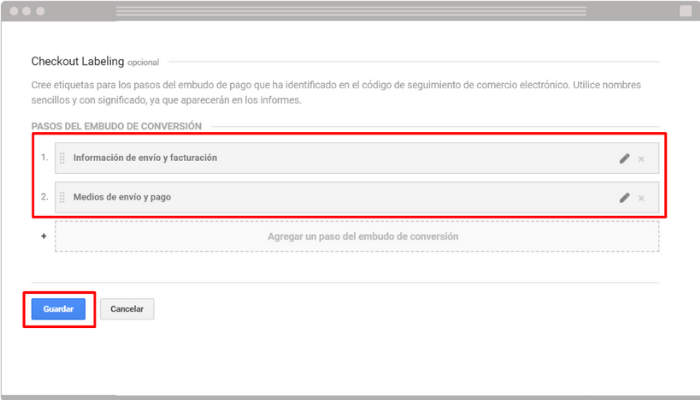
6. Cuando termines, presioná “Guardar”.
¡Listo! Ya configuraste el módulo de Comercio Electrónico en tu cuenta de Analytics. Va a aparecer en el menú de la izquierda así:
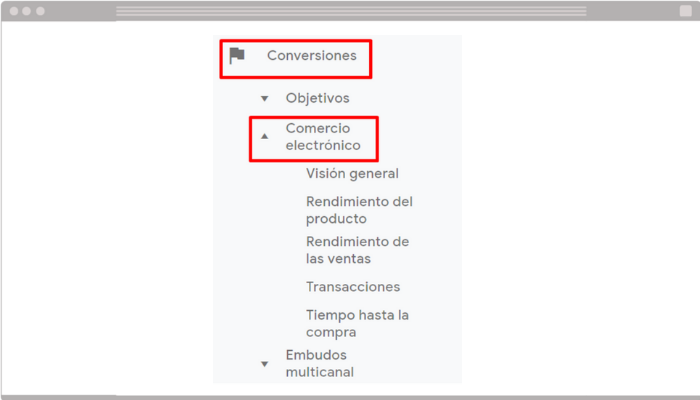
Cómo visualizar los datos del módulo de comercio electrónico
Para acceder a los reportes de este módulo de comercio electrónico, tenés que ir a Conversiones > Comercio electrónico:
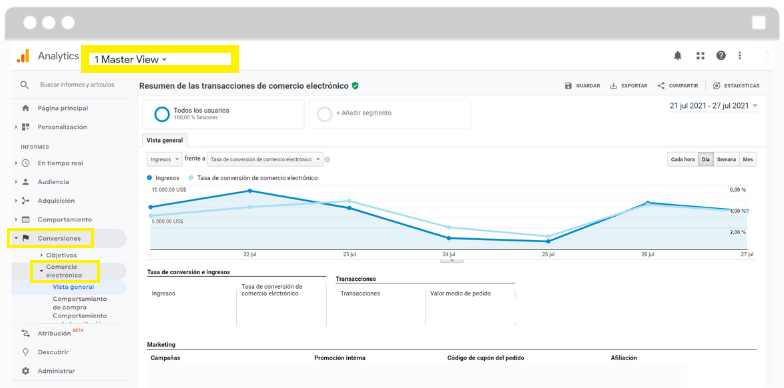
Ahora te vamos a mostrar cómo se ve la información de la Tiendanube Sathya, que amablemente compartió con nosotros unas capturas de pantalla de su Google Analytics:
Reporte de Visión General:


Reporte de Rendimiento del Producto:


Reporte de Rendimiento de Ventas:


El objetivo de estos reportes es que puedas tomar las decisiones de tu emprendimiento en función de los datos que te muestran herramientas como Google Analytics, para, así, incrementar tus ventas y fortalecer tu negocio online. 📈
💡 Si todavía no tenés tu Tiendanube, probá nuestra plataforma gratis por 30 días y empezá a vender por internet de forma segura y rápida.